- Převod AVCHD na MP4
- Převést MP4 na WAV
- Převést MP4 na WebM
- Převod MPG na MP4
- Převést SWF na MP4
- Převést MP4 na OGG
- Převést VOB na MP4
- Převést M3U8 na MP4
- Převést MP4 na MPEG
- Vložit titulky do MP4
- Rozbočovače MP4
- Odebrat zvuk z MP4
- Převod videí 3GP na MP4
- Úpravy souborů MP4
- Převést AVI na MP4
- Převést MOD na MP4
- Převést MP4 na MKV
- Převést WMA na MP4
- Převod MP4 na WMV
Jak převést WAV na MP4: 5 nejlepších užitečných řešení [2023]
 Aktualizováno dne Lisa Ou / 10. února 2022 16:00
Aktualizováno dne Lisa Ou / 10. února 2022 16:00Dva z nejběžnějších a nejoblíbenějších formátů souborů jsou WAV a MP4. Kromě skutečnosti, že WAV je zvukový soubor, zatímco MP4 je formát video souboru, který může také obsahovat zvuk, jsou velikost souboru, kvalita a kompatibilita tři z významných rozdílů mezi těmito formáty. Pokud chcete ze zvukového nebo hudebního souboru vytvořit hudební videa nebo prezentaci, je nutné je převést na soubor videa. A jeden z nejpraktičtějších způsobů převádět hudbu na video, zvláště pokud máte soubor WAV, je převést jej jako MP4. Díky kompresi dat jsou soubory MP4 mnohem menší než soubory WAV s velkým rozsahem kompatibility. Pomocí užitečných technik se tedy naučte, jak převést .wav na .mp4.
![Jak převést WAV na MP4: 5 nejlepších užitečných řešení [2023]](https://www.fonelab.com/images/video-converter-ultimate/convert-wav-to-mp4.jpg)

Seznam příruček
Část 1. Převod WAV na MP4 pomocí Fonelab Video Converter Ultimate
FoneLab Video Converter Ultimate je jedním z nejlepších nástrojů, které můžete použít k převodu jakéhokoli formátu zvuku a videa do jiného formátu, jako je video soubor do formátu zvukového souboru a naopak. Nejen to, nástroj také nabízí několik funkcí, například můžete upravit a přizpůsobit své video nebo zvuk před převodem podle svých preferencí. Další věc, můžete také sloučit více souborů do jednoho souboru, stejně jako převést mnoho souborů do az jiného nebo stejného formátu. S tím, co bylo řečeno, můžete jistě převést WAV na MP4 na Windows nebo Mac pomocí FoneLab Video Converter Ultimate. Je to perfektní partner pro vaše potřeby v přeměně. Použijte to, jak budete postupovat společně s níže uvedenými kroky.
Video Converter Ultimate je nejlepší software pro převod videa a zvuku, který dokáže převádět MPG / MPEG na MP4 s vysokou rychlostí a vysokou kvalitou obrazu / zvuku.
- Převod jakéhokoli videa / zvuku, jako je MPG, MP4, MOV, AVI, FLV, MP3 atd.
- Podpora 1080p / 720p HD a 4K UHD video konverze.
- Výkonné editační funkce, jako je Oříznout, Oříznout, Otočit, Efekty, Vylepšit, 3D a další.
Kroky, jak převést WAV na MP4 pomocí FoneLab Video Converter:
Krok 1Nejprve si stáhněte a nainstalujte FoneLab Video Converter Ultimate. A otevře se automaticky po procesu instalace.

Krok 2Poté v hlavním rozhraní klikněte na Přidat soubory v levém podokně nebo klikněte na Plus přihlaste se uprostřed a přidejte soubory WAV, které chcete převést z počítače.

Krok 3Po výběru souboru je na vás, abyste jej upravili Hlasitost a Zpoždění možnosti kliknutím na Změnit knoflík. Můžete také řezat WAV trvání souboru kliknutím na Snížit .
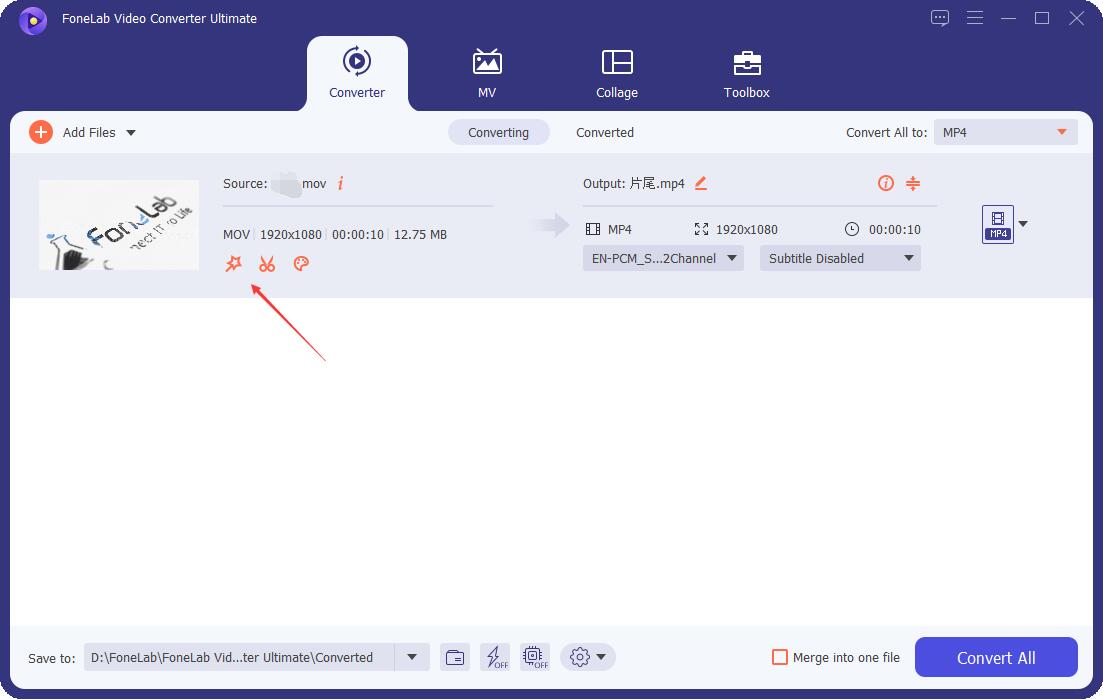
Krok 4Až budete s úpravou hotovi, můžete kliknout na obdélník vedle Převést vše na možnost v pravém podokně rozhraní. Poté vyberte HEVC MP4 z rozbalovací nabídky.

Krok 5Dále můžete jít na Uložit do sekce v levé dolní části hlavního rozhraní a vyberte, kam chcete převedený soubor uložit.
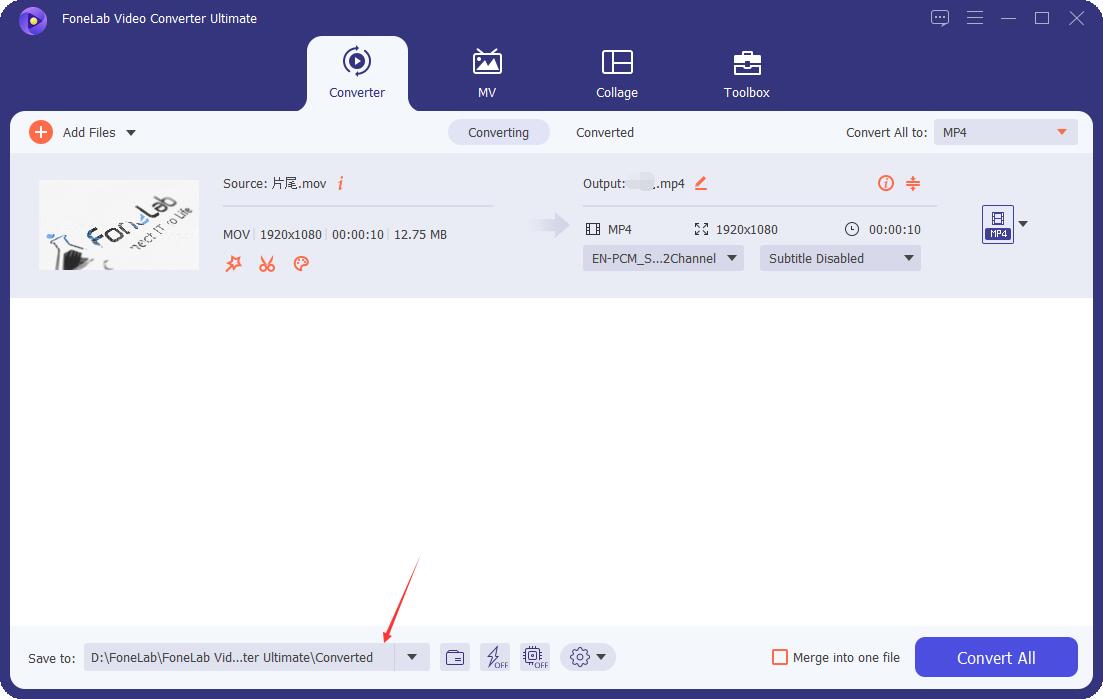
Krok 6Nakonec můžete kliknout na ikonu Převést vše v levé spodní části rozhraní. A převedený soubor se uloží do vámi zvolené složky v počítači.

Nyní, pokud chcete přidat obrázky nebo udělat prezentaci, můžete použít soubor WAV převedený na MP4. Po převedení pomocí FoneLab Video Converter Ultimate můžete dělat, co chcete. Ve skutečnosti by se dal považovat za nejlepší převodník WAV na MP4. A tento nástroj doporučujeme kvůli jeho nejlepším funkcím a skvělému počtu podporovaných formátů souborů.
Video Converter Ultimate je nejlepší software pro převod videa a zvuku, který dokáže převádět MPG / MPEG na MP4 s vysokou rychlostí a vysokou kvalitou obrazu / zvuku.
- Převod jakéhokoli videa / zvuku, jako je MPG, MP4, MOV, AVI, FLV, MP3 atd.
- Podpora 1080p / 720p HD a 4K UHD video konverze.
- Výkonné editační funkce, jako je Oříznout, Oříznout, Otočit, Efekty, Vylepšit, 3D a další.
Část 2. Převod WAV na MP4 pomocí iMovie
Pokud chcete dávkový převod Soubory MP3 až OGG ve velkých velikostech souborů, pomocí FoneLab Video Converter Ultimate je vaše nejrychlejší řešení. Můžete převádět zvukové soubory z MP3 na OGG ve Windows a Mac s 60x vyšší rychlostí. Není třeba se připojovat k síti. Rychlost převodu zvuku tedy nebude omezena rychlostí Wi-Fi. Můžete rychle převést velké soubory MP3 na OGG s vysokou kvalitou.
Můžete převést soubor WAV na MP4 pomocí iMovie? Pokud používáte iPhone nebo Mac, pravděpodobně vás tato aplikace napadla jako první možnost převodu souborů. Ve skutečnosti je známá jako aplikace, ve které můžete vytvořit video pomocí fotografií a hudby. Kromě toho má také editační funkce, jako je rozdělená obrazovka, zesilovač zvuku, efekt obrazu v obraze a další. Naštěstí s ním také můžete převést soubory WAV do formátu MP4 vytvořením videa. Zde je návod, jak s tím naložit.
Kroky, jak převést WAV na MP4 na Mac s iMovie:
Krok 1Nejprve a především spusťte iMovie na svém Macu.
Krok 2Dále klepněte na tlačítko Vytvořit nové začít nový projekt. Poté klikněte na My Media možnost a importovat WAV soubor a fotografie z vašeho Macu.
Krok 3Poté přidejte fotografie a soubor WAV na časovou osu kliknutím na Plus podepsat. A pro přizpůsobení zvukového souboru přetáhněte pravou stranu obrázků.
Krok 4Poté, pokud chcete k videu přidat titulky nebo text, můžete tak učinit.
Krok 5Nakonec klikněte na ikonu Share ikonu v pravé horní části hlavního rozhraní iMovie, abyste konečně exportovali video soubor. Navíc je můžete sdílet přímo na Facebook, e-mail, YouTube a další.
Jedinou nevýhodou však je, že při exportu nevidíte možnost MP4, na rozdíl od FoneLab Video Converter Ultimate. Umožňuje vám zobrazit všechny formáty, které můžete použít k převodu souboru.
Část 3. Převod WAV na MP4 pomocí VLC
VLC Media Player je také jedním z nejpopulárnějších přehrávačů médií. Svá média nebo video zde můžete nejen přehrávat, ale také je převádět. VLC má funkci konverze souborů. I když přesně nepřevádí WAV na MP4, dokáže splnit i vaše požadavky. Podívejte se na níže uvedené kroky, jak to použít k převodu aktuálního formátu souboru na jiný.
Kroky, jak převést WAV na MP4 pomocí VLC:
Krok 1Chcete-li začít, otevřete v počítači VLC Media Player.
Krok 2Dále klikněte na tlačítko Media možnost v hlavní nabídce v levém horním rohu hlavního rozhraní. Poté v rozevírací nabídce klikněte na Převést / Uložit volba.
Krok 3Poté klikněte na tlačítko přidat v části Výběr souboru přidejte soubor, který chcete převést, do okna, které se objeví.
Krok 4Až budete s výběrem hotovi, klikněte na Převést / Uložit ve spodní části okna. Poté budete přesměrováni do jiného okna. A uvidíte, Změna hesla část pod Nastavení.
Krok 5Poté si můžete vybrat formát souboru, který chcete, aby soubor WAV převedl. Protože převádíte soubor WAV na MP4, vyberte možnost obsahující MP4. Poté klikněte Procházet vyberte, kam chcete převedený soubor uložit. Nakonec klikněte na Home tlačítko pro zahájení převodu.
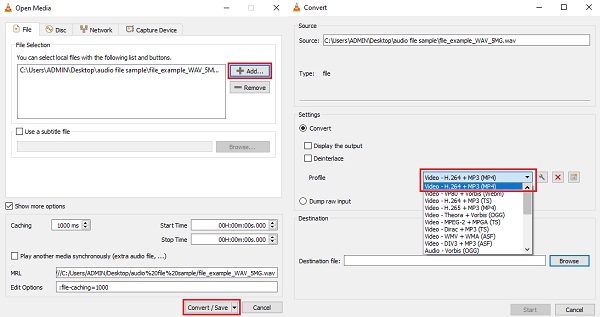
A je to!
Část 4. Převod WAV na MP4 přes Movavi
Dalším funkčním nástrojem pro převod, který můžete použít k převodu souborů WAV na soubory MP4, je Movavi Video Converter. Podporuje také mnoho formátů souborů. Tento program vám umožní přehrávat vaše média na více než 200 modelech zařízení. Pokud jste YouTuber, nebudete se nyní starat o to, jak změnit soubor WAV na video, jako je soubor MP4, protože tento nástroj umožní, aby byl vhodný pro tento druh webu sociálních sítí. Viz kroky níže.
Kroky, jak převést WAV na MP4 přes Movavi:
Krok 1Nejprve si stáhněte a nainstalujte Movavi Video Converter do počítače.
Krok 2Poté klikněte na tlačítko Přidat média v levé horní části hlavního rozhraní. A vyberte možnost Přidat zvuk a poté vyberte soubor WAV, který chcete převést.
Krok 3Dále přejděte na kartu Video a klikněte na ikonu MP4. Také k otevření Nastavení sekce, můžete zaškrtnout Ozubené kolo ikona.
Krok 4Poté můžete změnit kvalitu a velikost souborů a zmenšit je, abyste ušetřili úložný prostor na disku. Poté klikněte na Komprimovat soubor a upravte nastavení podle svých preferencí. A tato nastavení můžete použít na soubor všechna najednou.
Krok 5A pak klikněte na Uložit to možnost vybrat složku, kam chcete uložit převedený soubor. Nakonec klikněte na Konvertovat tlačítko pro zahájení procesu. A to je vše!
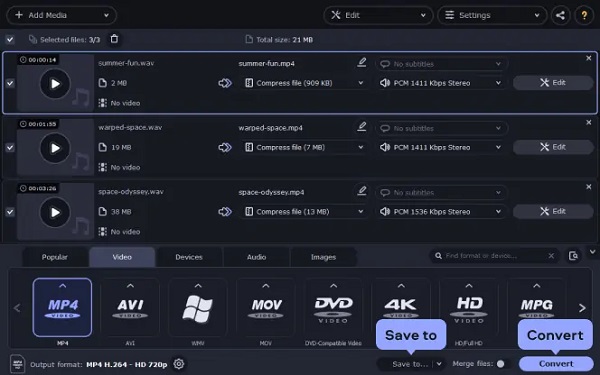
I když je Movavi dobrý nástroj, nemůžeme popřít fakt, že je trochu složitý. Není to opravdu příjemné pro oči, zejména jeho obrazovka nebo uživatelské rozhraní (UI). Někteří uživatelé s tím tedy mají potíže. Proto opět velmi doporučujeme FoneLab Video Converter Ultimate. Snadný a uživatelsky přívětivý nástroj.
Část 5. Převod WAV na MP4 Online
Jeden slavný online konvertor, který vám může pomoci převést vaše formáty souborů, je přes ZamZar. Pokud dáváte přednost převodu souborů online, tato metoda je pro vás ideální. Tento online nástroj dokáže převést spoustu typů souborů a zvládne i komprese. Nevýhodou použití ZamZar je však o něco pomalejší proces převodu než u jiných řešení. Zde je návod, jak můžete tento nástroj použít k převodu souborů WAV na MP4.
Kroky, jak převést WAV na MP4 online:
Krok 1Nejprve vyhledejte a přejděte na webovou stránku pro převod souborů ZamZar Online.
Krok 2Poté automaticky uvidíte Přidat soubory klikněte na něj a přidejte soubor WAV, který chcete převést.
Krok 3Poté zvolte MP4 jako formát souboru WAV, který chcete převést.
Krok 4Nakonec klikněte na ikonu Konvertovat tlačítko pro zahájení procesu převodu. A stáhněte si ji, abyste ji uložili do počítače.
Tady máš!
Část 6. Často kladené otázky o převodu WAV na MP4
1. Jaká je výhoda použití souboru WAV?
Přestože soubory WAV zabírají spoustu místa, protože jsou nekomprimované, mohou nabídnout lepší kvalitu zvuku. Jinými slovy, je popisován především jako bezztrátový formát souboru. Také nepřijdete o žádnou část svého zvukového souboru. Takže je to jedna věc, díky které budete při používání tohoto formátu souboru výhodní.
2. Co je lepší, WAV nebo MP4?
Ve skutečnosti mají tyto formáty vlastnosti, díky kterým vynikají. WAV má vynikající kvalitu zvuku s velkou velikostí souboru a omezeným počtem kompatibilních zařízení. Zatímco MP4 obsahuje více mediálních souborů a je vhodný pro téměř všechna zařízení. Podle toho, co potřebujete, určíte, co je lepší a co vám více prospívá.
Abychom to shrnuli, nyní máte mnoho způsobů, jak převést WAV na MP4. A všech těchto 5 užitečných řešení zaručuje, že se jedná o spolehlivé a použitelné metody. Ale mezi nimi, FoneLab Video Converter Ultimate je ten, který opravdu doporučujeme, pokud jde o konverzi a dokonalost jeho funkcí. Nicméně volba je na vás.
Video Converter Ultimate je nejlepší software pro převod videa a zvuku, který dokáže převádět MPG / MPEG na MP4 s vysokou rychlostí a vysokou kvalitou obrazu / zvuku.
- Převod jakéhokoli videa / zvuku, jako je MPG, MP4, MOV, AVI, FLV, MP3 atd.
- Podpora 1080p / 720p HD a 4K UHD video konverze.
- Výkonné editační funkce, jako je Oříznout, Oříznout, Otočit, Efekty, Vylepšit, 3D a další.
